
De pixels a imagens: a arte da conversão de Adobe PDF para JPG

O Adobe Acrobat é amplamente reconhecido como o principal visualizador de PDF em escala global e se estabeleceu firmemente como uma ferramenta confiável para imprimir, disseminar, anotar e assinar arquivos PDF. Ele oferece recursos completos para lidar com documentos PDF, incluindo exportá-los em diferentes formatos de imagem, como JPG / PNG / TIF.
Este artigo fornece uma explicação detalhada da alteração de PDFs para JPGs com o software Adobe Acrobat. Você também aprenderá sobre alternativas ao Adobe Acrobat Reader para converter documentos PDF para o formato JPG. Continue lendo para saber como converter PDFs em JPGs com a Adobe.
O Adobe Acrobat permite editar textos e imagens em PDFs, adicionar assinaturas e executar outras tarefas em PDFs. No entanto, para aproveitar as ferramentas avançadas, você precisa acessar o pacote de melhor valor para a Adobe em US $ 19,99 mensais. Ele oferece uma avaliação gratuita, para que você possa cancelar o plano se ele não atender às suas necessidades. Então, como usar a Adobe para converter PDFs em JPEGs? A Adobe oferece dois métodos, offline e online, para converter PDFs em JPGs.
Aqui estão as etapas operacionais específicas.
Passo 1. Baixe, inicie e execute o Adobe Acrobat. Clique em "Ferramentas" > em "Exportar PDF".

Passo 2. Selecione "Imagem" como seu formato de exportação e, em seguida, selecione "JPEG" > "Exportar".

Passo 3. Ao concluir o procedimento de conversão, você será enviado para a caixa de diálogo Salvar como. Selecione o destino para salvar o arquivo.
Aqui está um guia sobre como usar o Adobe PDF-to-JPG Converter Online:
Passo 1. No site online da Adobe, clique em "Selecionar um arquivo".

Passo 2. Depois de carregar seu PDF, selecione "Converter para JPG".

Passo 3. Faça o download da imagem JPG modificada.
Leia mais:
[Guia Fácil] Converter Word para PDF via Adobe Acrobat & Alternativas
PDF para Word Magic: Converter PDF para Word com o Adobe Acrobat & Alternativas
Coolmuster oferece uma gama abrangente de aplicativos de software personalizados que atendem às necessidades de muitos usuários em todo o mundo, melhorando sua qualidade de vida por meio da ciência e tecnologia. Uma dessas soluções é Coolmuster PDF to JPG Converter, que é compatível com Windows 11, 10, 8 e 7. Com apenas alguns cliques, o software pode converter seus PDFs em imagens de alta qualidade, tornando simples editar e compartilhar PDFs em um formato visual atraente.
Com o recurso de conversão em lote, você pode economizar tempo e esforço processando grandes volumes de documentos. Ao converter PDFs em JPGs, Coolmuster PDF to JPG Converter mantém o layout original, fotos, formatação de texto, tabelas, hiperlinks e gráficos dos documentos.
Principais características do Coolmuster PDF to JPG Converter:
Quais são as etapas para converter Adobe PDF em PNG usando Coolmuster PDF to JPG Converter?
01Baixe, instale PDF to JPG Converter e execute-o. Em seguida, importe os PDFs que deseja converter para JPG clicando em "Adicionar arquivo" ou "Adicionar pasta".

02Selecione seus PDFs e o intervalo de páginas (Todos, Atual ou Intervalo). Escolha seu formato de imagem (JPG, PNG, TIF, BMP ou GIF) clicando no ícone "Modo". A Pasta de Saída tem como padrão a localização dos PDFs, mas você pode alterá-la usando "Procurar".

03Clique em "Iniciar" para começar a converter documentos PDF para JPG. O status do trabalho será mostrado por meio de uma barra de % de conclusão. A 100%, a conversão está completa. Escolha "Mostrar na pasta" na caixa de diálogo para exibir o resultado.

Pode gostar:
Como combinar arquivos PDF sem o Adobe Acrobat [Windows & Mac]
Como remover marca d'água do PDF de forma eficaz? [5 Maneiras Incríveis]
Se você está se perguntando como converter PDFs para JPGs sem a Adobe, existem outras alternativas que ajudarão você a alcançar seus objetivos mais rapidamente. Você executará o processo de conversão de PDF para JPG da Adobe em etapas simples. Aqui estão os métodos comuns para converter Adobe PDF para JPG:
Com PDF2Go, você pode facilmente converter PDFs para vários formatos de imagem sem baixar e instalar software adicional. Você só precisa de um computador com uma conexão com a internet e um navegador da web para converter arquivos Adobe PDF para o formato JPG. Veja como usar o serviço gratuito de conversão de PDF para JPG do PDF2Go:
Passo 1. Clique em "Escolher arquivo" no site PDF2Go.

Passo 2. Em Configurações opcionais, modifique as dimensões, a qualidade e o filtro de cores da imagem antes de pressionar o botão "STRAT".
Passo 3. Baixe o arquivo modificado.
PDF Converter permite converter PDFs para o formato JPG sem esforço e facilmente. A partir desta fonte respeitável, você pode obter uma imagem JPG de alta qualidade em alguns segundos. Saiba como converter Adobe PDF para JEPG usando PDF Converter em 3 passos simples:
Passo 1. Toque em "Escolher arquivo PDF" na página on-line do PDF Converter.

Passo 2. Quando o arquivo terminar de carregar, clique no botão "Aplicar alterações".

Passo 3. Baixe seu arquivo JPG.
O design intuitivo do PDFCandy e o conversor gratuito de PDF para JPG da Adobe o tornam acessível de qualquer dispositivo com conectividade ativa e um sistema operacional adequado. A qualidade da imagem convertida pode ser ajustada ao seu gosto, selecionando entre três opções: alta, média e baixa.
Além disso, você não precisa ser um profissional para aprender a converter Adobe PDF para JPG usando PDFCandy.
Passo 1. No site PDFCandy, clique no botão "ADD FILE" ou arraste e solte.

Passo 2. Escolha "Alta qualidade" > "Converter PDF".

Passo 3. Faça o download do arquivo.
Não pode perder:
Como mesclar facilmente PDF offline & online? Encontre o método que mais combina com você
[Soluções PDF fáceis] Como converter PDF digitalizado para Word através de várias maneiras
PDF2JPG conversor oferece um método simples para transformar Adobe PDF para o formato on-line JPG. Em pouco tempo, ele processará seus arquivos PDF e os converterá em imagens JPG de alta qualidade. Saiba como usar PDF2JPG para converter arquivos PDF para JPG.
Passo 1. Acesse o site da PDF2JPG e toque em "Escolher um arquivo PDF".
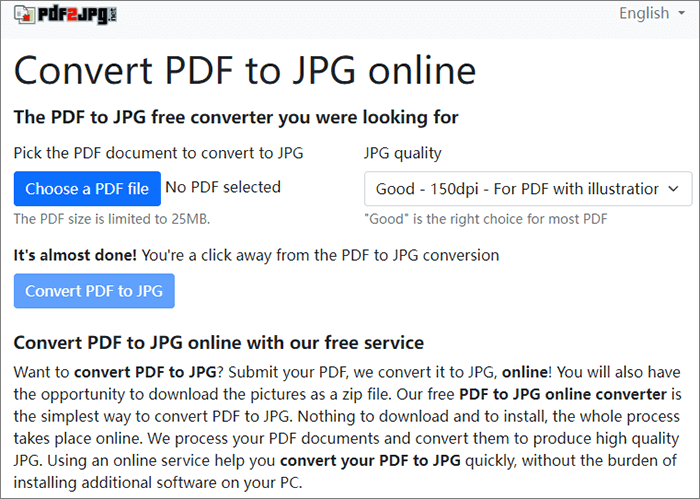
Passo 2. Selecione "Boa qualidade JPG" e clique em "Converter PDF para JPG".
Passo 3. Faça o download da imagem JPG.
Soda PDF torna a conversão de arquivos Adobe PDF para o formato JPG fácil e rápida, permitindo que você extraia facilmente fotos e outros elementos visuais de seus papéis. Esta é uma boa opção se você só tem acesso a um navegador da web e não quer baixar a versão desktop do software. Saiba como usar o Soda PDF para transformar seus Adobe PDFs em imagens JPG de alta qualidade em apenas duas etapas simples.
Passo 1. Clique no botão "ESCOLHER ARQUIVO" ou solte arquivos aqui no site online do Soda PDF.

Passo 2. Baixe o arquivo e escolha onde armazená-lo.
iLovePDF é um conhecido serviço baseado na web que fornece inúmeras opções para modificar arquivos PDF. Com sua interface direta e processo de conversão confiável, você pode rapidamente e facilmente extrair imagens e outros gráficos de seus arquivos PDF.
Então, como posso converter arquivos Adobe PDF para JPG usando o iLovePDF?
Passo 1. No site do iLovePDF, escolha "Selecionar arquivos PDF". Como alternativa, solte PDFs aqui.

Passo 2. Selecione "Imagem de qualidade normal" e toque em "Converter para JPG".

Passo 3. A conversão está concluída. Baixe imagens JPG.
Consulte também:
Simplifique o gerenciamento de PDF: uma revisão abrangente do iLove PDF Merge
Transformação de documentos sem esforço: convertendo o Word em PDF com o iLovePDF
Preview, um aplicativo Mac integrado, torna a conversão de PDF para PNG sem Adobe fácil e rápida. Com suas opções de edição simples, mas poderosas, o Preview pode ser usado para várias atividades de processamento de imagens e documentos. Aqui estão três passos simples para usar o Preview para converter PDF para JPG Adobe:
Passo 1. Execute a visualização. Clique com o botão direito do mouse no PDF e selecione "Abrir com" > "Visualizar".

Passo 2. Selecione a página PDF que você deseja salvar como JPG. Em seguida, selecione "Exportar".
Passo 3. Escolha JPEG como o tipo de arquivo na caixa de diálogo subsequente e, em seguida, ajuste a qualidade e a resolução ao seu gosto. Escolha um local de salvamento e nomeie seu arquivo.
Aqui estão as perguntas frequentes sobre a conversão de PDFs em JPGs com a Adobe:
1. Como posso converter PDFs em JPGs sem a Adobe?
Existem muitas alternativas offline e online além do Adobe PDF to JPG Converter. Mac usuários podem confiar no Preview, enquanto aqueles que precisam de JPG para alta qualidade podem optar por softwares como oCoolmuster PDF to JPG Converter.
2. O processo PDF para JPEG da Adobe altera a qualidade da imagem?
Não. Ao transformar arquivos PDF em formato JPG, o Adobe Acrobat toma muito cuidado para preservar a qualidade original das imagens.
A conversão de Adobe PDF para JPG oferece precisão e personalização, tornando-se uma escolha preferida para usuários que exigem extração de imagem de alta qualidade de documentos PDF. Além de converter PDFs em JPGs com a Adobe, recomendamos usar Coolmuster PDF to JPG Converter para garantir que você converta PDFs em JPGs com sucesso. Faça o download hoje e personalize seu PDF ao seu gosto.
Artigos relacionados:
Divida PDF online em segundos sem esforço: aumente a produtividade agora
Como bloquear um PDF: protegendo documentos com medidas de segurança
Acesso irrestrito: dominando a arte de remover a segurança do PDF
Como criptografar um arquivo PDF para e-mail? [Guia de Privacidade de E-mail]
[Facilite o seu escritório] Como descriptografar PDF rápido e livremente de 9 maneiras
PDF Combiner Free: Sua chave para a fusão fácil e eficiente de arquivos





